Puede ajustar los colores utilizados en el trabajo de impresión. Estos ajustes no afectan a los datos originales.
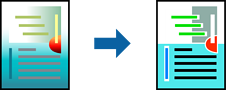
Con PhotoEnhance se imprimen imágenes más nítidas y colores más vivos porque ajusta automáticamente el contraste, la saturación y el brillo de los datos de imagen originales.
PhotoEnhance ajusta el color analizando la ubicación del objetivo. Por consiguiente, si ha cambiado la ubicación del objetivo al reducir, ampliar, recortar o girar la imagen, el color puede cambiar inesperadamente. Seleccionar la opción sin márgenes también cambia la ubicación del objetivo y con ella el color. Si la imagen está mal enfocada, los tonos pueden no parecer naturales. Si el color cambia o no es natural, imprima en un modo que no sea PhotoEnhance.
Seleccione Ajuste de color en el menú emergente y luego seleccione EPSON Ajuste Color.
Seleccione Ajustes Impresión en el menú emergente.
En la pestaña Básico, seleccione el tipo de corrección de en Ajustes del color.
Seleccione la pestaña Ajustes de color avanzados y, a continuación, configure las opciones Gamma, Brillo, Contraste, Saturación, etc.
Configure el resto de elementos conforme sea necesario.
Haga clic en Imprimir.